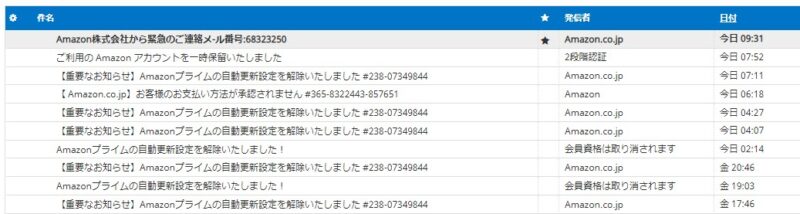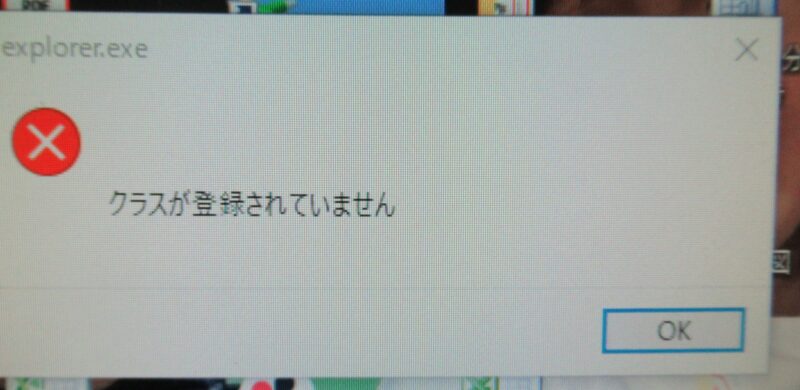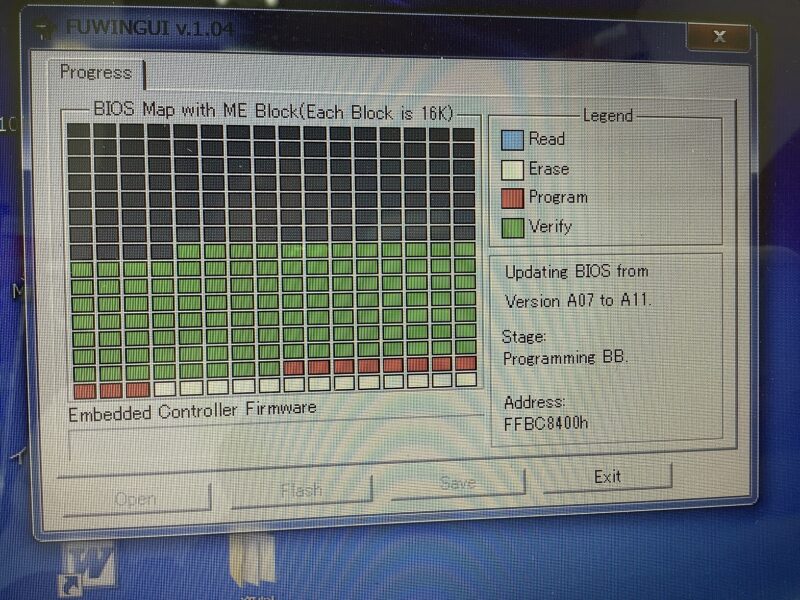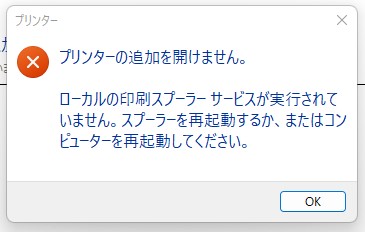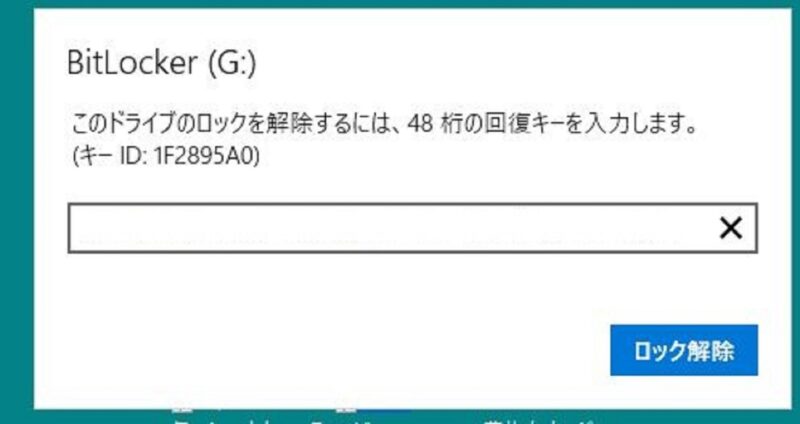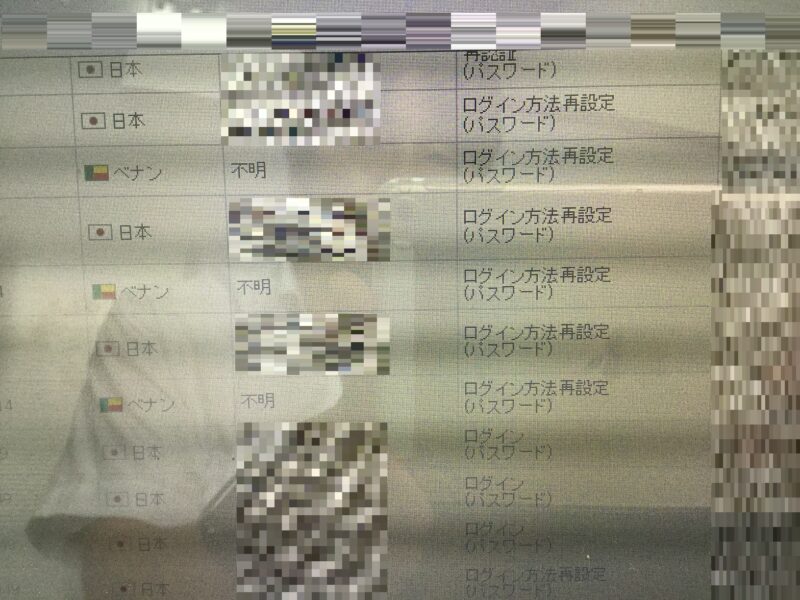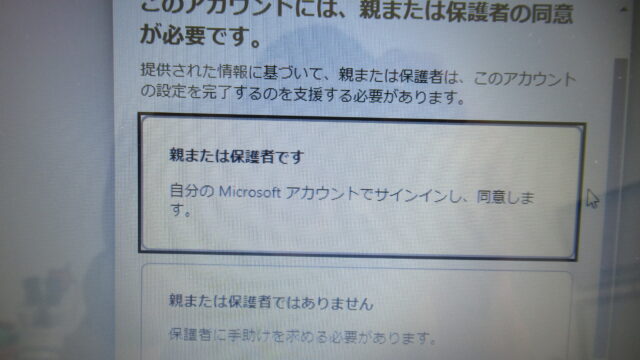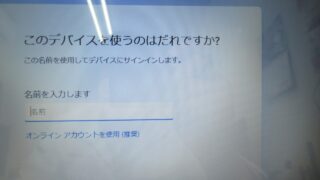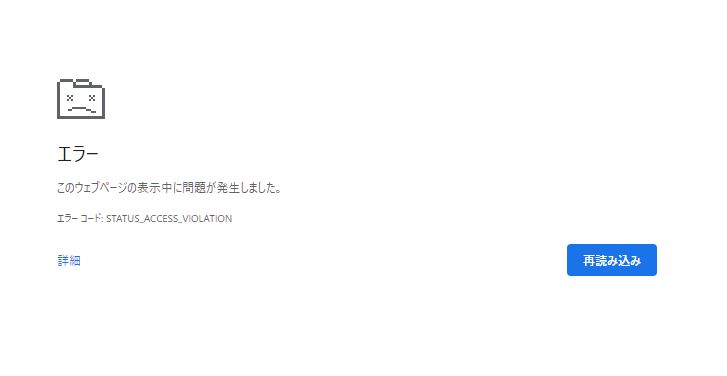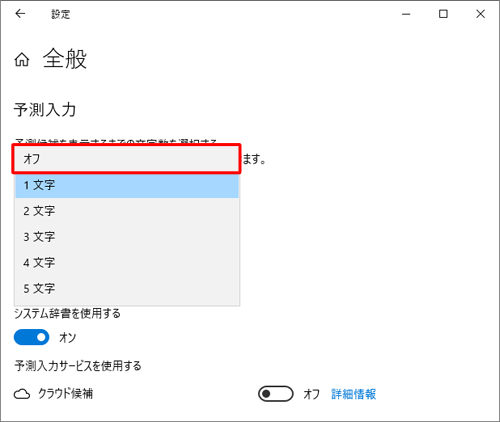先日、「エクセルやワードを使っているのですが、最近になって文字がまともに入力できない!原因はなんでしょうか?」というお問い合わせをいただきました。詳しくお伺いしたところ、タイプ後に文字が遅れて表示されるという症状とのことでした。
この「文字入力が遅れて表示されるような延滞感」の症状は、実は昔から発生しているもので、さまざまな原因が考えられます。しかし、Windows10の場合は、はっきりとした原因があるのです。答えを先に申し上げますと、「文字を入力した時の日本語入力システムの【予測変換】が原因」です。
例えば、昔のFOMAやセルラーなどのガラケーでは、文字入力の際に「あ」と打つと、入力履歴などに基づいて「明日」や「阿蘇市」など、入力を予想する変換候補が表示される機能がありました。(※中年の方なら懐かしく感じられるかもしれません💦)
Windowsの場合も、インターネットを活用した入力履歴や検索履歴を表示する似たような機能や、IME(日本語入力システム)にその機能が搭載されています。しかし、この予測変換機能の処理速度がタイピングの速さに追いつかず、結果として文字が遅れて表示されるという症状が発生しています。特にエクセルなどで文字を入力しようとしたときに、この問題が顕著に現れるのです。
この問題は、予測変換機能を「OFF」にすることで改善できます。以下に、Windowsでの設定変更方法をご案内いたします。
- 画面右下の「A」もしくは「あ」という表示部分で右クリックを押します。
- 表示されたメニューから「プロパティ」を選択します。
- 次に、下の方にある「詳細設定(A)」をクリックします。
- 右から3番目にある「予測入力」タブの設定「予測入力を使用する(U)」のチェックを外します。
- 最後に「適用(A)」をクリックし、「OK」を押して設定を完了してください。
これでもなお文字入力が遅い場合は、パソコンそのものの処理速度が影響している可能性もございます。まずは上記の設定変更をお試しいただき、改善が見られるかご確認ください。
初心者の皆さまにも分かりやすく、安心してご利用いただけるよう今後もサポートさせていただきます。どんな些細な疑問でも、お気軽にお問い合わせくださいね。